Jak vypnout omezený režim na YouTube
Co vědět
- Prohlížeč: Vyberte svůj profilový obrázek a poté Omezený režim: Zapnuto najít možnost zakázat.
- Aplikace: Vypněte ji prostřednictvím svého profilového obrázku Nastavení > Všeobecné (Android) nebo jen Nastavení (iOS).
- Deaktivace omezeného režimu se vztahuje pouze na zařízení, na kterém jste nastavení upravili.
Tento článek popisuje, jak vypnout Omezený režim YouTube na počítači, telefonu nebo tabletu, což můžete udělat, pokud jsou komentáře skryté nebo pokud nemůžete zobrazit některá videa. Pokyny platí pro uživatele počítačů v jakémkoli webovém prohlížeči a mobilní uživatele v oficiální aplikaci YouTube.
Deaktivujte omezený režim na YouTube.com
-
Z webové stránky YouTube, vyberte svůj profilový obrázek vpravo nahoře.
Pokud nejste přihlášeni, můžete stále deaktivovat omezený režim, ale vyberte nabídku se třemi tečkami vedle Přihlásit se místo toho tlačítko.
-
Vybrat Omezený režim: Zapnuto ze spodní části nabídky.
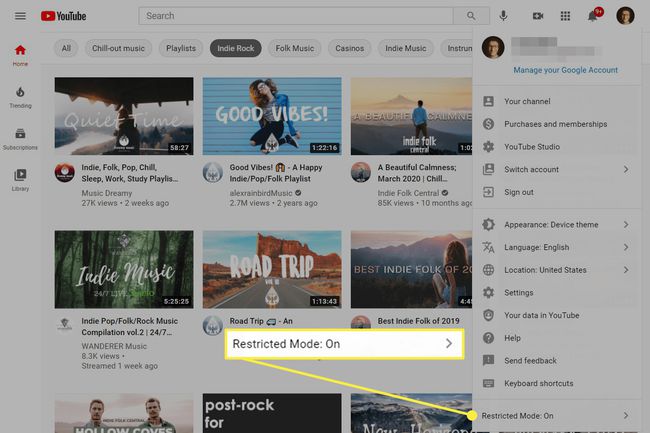
-
Vyberte tlačítko vedle AKTIVUJTE OMEZENÝ REŽIM tak, že se změní z modré na šedou. YouTube se automaticky obnoví a ukáže, že se nastavení změnilo.
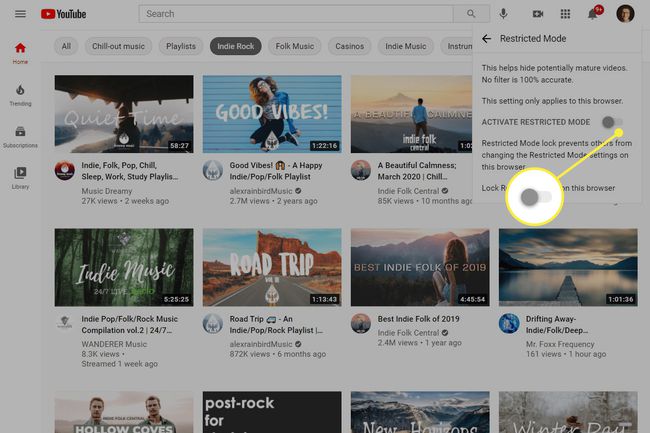
V aplikaci zakažte omezený režim
Klepněte na svůj profilový obrázek vpravo nahoře nebo na ikonu bez tváře, pokud nejste přihlášeni.
V systému Android přejděte na Nastavení > Všeobecné. V systému iOS přejděte na Nastavení.
-
Vyberte tlačítko vedle Omezený režim zakázat (zešedne).
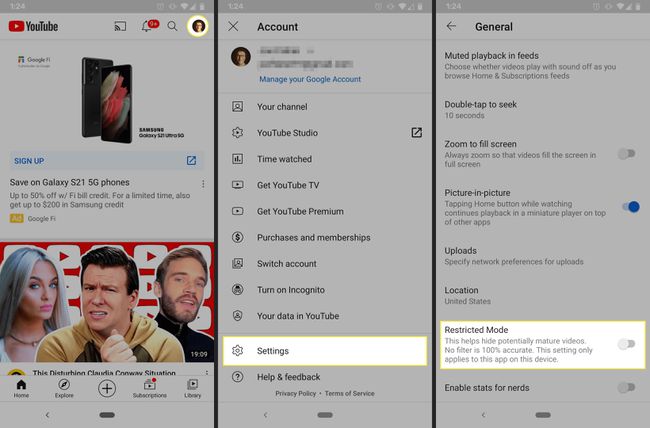
Pokud používáte YouTube prostřednictvím mobilního prohlížeče, kroky jsou opravdu podobné, ale po otevření nastavení rozbalte Účet sekce, kde se zobrazí přepínač.
Omezený režim se nevypne?
Budete vědět, že Omezený režim je stále povolen, pokud se vám při pokusu o přehrávání videí zobrazuje černá obrazovka s touto zprávou:
Toto video není dostupné s povoleným omezeným režimem.
Nebo tento v sekci komentářů:
Omezený režim skryl komentáře k tomuto videu.
Ve většině případů a pro většinu lidí by deaktivace měla fungovat podle výše uvedených kroků. Pokud se zdá, že tyto pokyny nevypínají, vaše zařízení může ovládat někdo jiný, v takovém případě budete nejprve potřebovat jeho svolení.
Jedna situace je, pokud je vaše zařízení součástí Family Link. Pokud tuto funkci ovládá rodič, podřízené účty ji nemohou deaktivovat. Jedinou možností je požádat rodičovský účet, aby za vás Omezený režim vypnul.
Stejný scénář je možný v podnikatelském prostředí. Správci škol a knihoven mohou například ovládat Omezený režim na celosíťové úrovni, takže nemáte téměř žádný způsob, jak jej obejít, než kontaktovat administrátory.
Ještě něco, co je třeba mít na paměti, je, že pokud chcete omezený režim vypnout na všech svých platformách – na každém telefonu, tabletu a počítač, který používáte – a nepoužíváte Google Family Link, budete muset přejít do každého z nich samostatně a přepnout jej vypnuto. Například deaktivace omezeného režimu v telefonu neovlivní váš počítač a naopak.
